USB接口的打印機可以隨便拔插嗎?該怎樣正確使用?
1.插口任意拔
現在接口為USB類型的打印機越來越多見了。不過,不少人至今還對USB接口存在認識上的誤區,認為USB接口支持任意插拔,就代表可以隨意插拔,其實隨意插拔USB的後果是,打印機可能不能正常工作,或者計算機USB端口發生損壞。一般來說,正確地拔出打印機USB端口的方法是,先雙擊系統托盤區域中的“拔下或彈出硬件”圖標。在隨後的窗口中,將USB打印機選中,並點擊“停止”,當屏幕提示現在可以安全拔除時,才能將打印機USB口從計算機中拔出來。
不過每次這樣插拔,顯然有點麻煩,那有沒有辦法,真的讓打印機USB端口,支持任意插拔呢?其實,在WinXP操作系統中,你只要進行下面的設定,就能任意插拔打印機的USB端口了:
右擊桌面上的“我的電腦”圖標,從彈出的右鍵菜單中,單擊“屬性”選項,在隨後出現的窗口中,選中“硬件”標籤,並點擊該標籤頁面中的“設備管理器”按鈕。在打開的設備管理器窗口中,用鼠標雙擊USB打印機圖標,在接著打開的打印機屬性設置窗口中,將“策略”設置項處的“為快速刪除而優化”選中。然後單擊“確定”按鈕,以後重新啟動一下計算機系統,就能對打印機的USB端口隨意插拔了。
2.恢復自動識別
當將USB打印機插入到自己的一台舊計算機時,發現計算機系統,無法將USB打印機自動識別出來。起初,還認為是操作系統版本太低,不支持自動識別引起的,於是用手動安裝的方式,將USB打印機驅動程序安裝了上去,然而安裝好驅動後,發現計算機打印機窗口中,仍然沒有USB打印機的“身影”。不會是打印機沒用了吧,筆者內心發出了這樣的疑問?為了驗證打印機的好壞,筆者特地“不辭勞苦”地將打印機搬到單位上,並將它與單位上的新計算機相連接,結果證明打印機自身很正常。
很顯然,USB打印機無法被自動識別,是我的計算機太舊造成的。可是舊歸舊呀,按道理它還是應該能夠識別USB打印機的呀,畢竟計算機本身就自帶有USB端口的,難道USB端口是擺設?為此,筆者打開了設備管理器窗口,想看看USB端口的屬性,可是查來找去,竟然無法在設備列表窗口中,找到USB端口的“影子”,看來USB端口被隱藏起來了。
於是一不做、二不休,我重新啟動了計算機系統,並將屏幕切換到CMOS參數設置界面,並在其中找到了“PNP and PCI Setup”參數,打開該參數設置頁面後,發現其中的“USB Function”功能,被設置為“Disable”,顯然計算機主板上的USB端口功能沒有被激活。為此,我將“USB Function”重新設置為“Enable”,同時將“USBIRQ”選項設置為了“Auto”,設置完畢後,重新啟動一下計算機,發現USB打印機現在能被系統自動識別了。